您是否遇到过随机的系统崩溃以及计算机上出现错误消息的情况?该问题可能是内核电源 41 错误,并伴有代码 0x8000400000000002 。这个烦人的问题的特点是计算机意外重新启动,并显示消息“系统已重新启动,但没有先完全关闭” 。
内核 Power 41 错误,以及难以捉摸的 0x8000400000000002 代码,对于 Windows 11 和 10 用户来说可能是一个令人困惑的考验 。这个神秘的错误以意外重启和令人恼火的消息为标志:“系统在没有先完全关闭的情况下就重新启动了”,这是一个具有多种起源的难题 。
虽然它可能由硬件故障、驱动程序故障或电源中断触发,但其影响会通过随机重启和文件损坏等问题产生共鸣 。此错误通常会在最意想不到的情况下发生,并且在睡眠模式或资源密集型游戏会话后也会出现,导致进一步的挫败感 。
由于个人电脑和笔记本电脑用户都在努力解决这一困境,因此需要寻求解决方案来恢复系统稳定性 。
Windows 11 或 10 中的内核电源 41 错误 0x8000400000000002以下是修复 Windows 中的修复内核电源 41 错误 0x8000400000000002 的方法:
安装最新版本的显卡驱动程序根据研究,在出现此错误的大多数情况下,发现过时的图形驱动程序是罪魁祸首 。因此,您需要从制造商的网站安装最新版本的显示适配器 。按照步骤:
- 访问制造商的网站(可能是 HP、Dell、Lenovo、Acer 或其他) 。
- 访问软件和驱动程序下载页面 。为此,您可能需要输入笔记本电脑或 PC 的型号 。
- 下载并安装驱动程序 。
禁用相同的音频驱动程序要解决系统中相关的 Kernel Power 41 错误,方法是禁用重复的音频驱动程序 。这种简单的方法通过消除冲突的驱动程序来正面解决错误,从而有可能结束意外重启和系统不稳定 。
- 右键单击“开始”并选择“设备管理器” 。
- 在声音、视频和游戏控制器下找到音频驱动程序 。
- 如果发现重复项,请右键单击音频驱动程序并选择 “禁用设备” 。
- 即使没有重复项,也请尝试从列表中禁用音频驱动程序 。
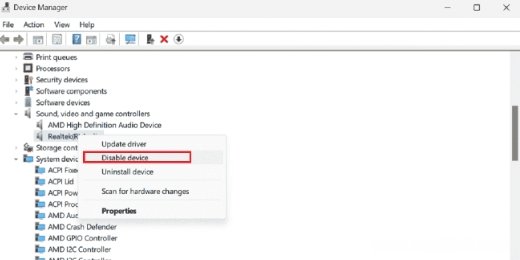
文章插图
- 一些用户通过禁用ATI 高清晰度音频设备来解决此问题 。
- 如果不存在,请禁用任何非高清晰度音频设备音频驱动程序 。
- 在系统托盘(位于任务栏上)中找到防病毒图标 。
- 右键单击“图标” 。
- 选择禁用、关闭或暂停保护 。
- 选择暂时禁用 。
- 确认提示 。
- 要重新启用,请重复这些步骤并选择“启用” 。
- 按Windows + R并输入devmgmt.msc 。
- 检查带有感叹号的驱动程序 。
- 右键单击,选择更新驱动程序 。
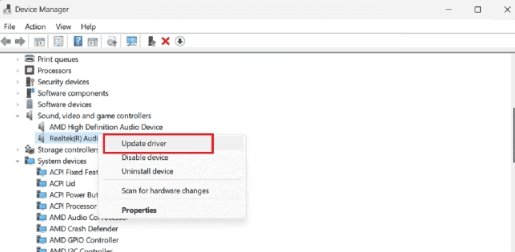
文章插图
- 选择自动搜索驱动程序 。
- 系统搜索并安装更新 。
- 如果问题仍然存在,请卸载设备 。
- 重新启动,系统检测并安装通用驱动程序 。
- 如果未解决,请访问制造商的网站 。
- 专注于音频和图形驱动程序 。
- 按Windows 键 + S,键入control,然后按Enter 。
- 在控制面板上,选择电源选项 。
- 转到右侧,然后单击“所选计划”中的更改计划设置 。
- 然后,选择链接 –更改高级电源设置 。
- 展开硬盘 。
- 单击之后关闭硬盘,然后单击使用电池(分钟):,将其设置为0 。
- 对于插入(分钟):更改为0 。
- 单击“应用”和“确定”保存更改 。
- 按Windows 键 + R,输入control,然后按“Enter” 。
- 单击电源选项 。
- 从左侧面板中,选择选择电源按钮的功能 。
- 单击更改当前不可用的设置 。
- 滚动到关机设置 。
- 取消选中打开快速启动(推荐) 。
- 单击“保存更改” 。
这一变化通过提供更稳定的电源,可以帮助最大限度地减少可能导致系统崩溃和意外重启的突然电源波动 。然而,重要的是要记住,更改核心电压应谨慎进行,并遵循 CPU 的规格,因为极端的电压变化可能会导致过热和损坏 。在执行此方法之前,建议您检查 CPU 手册或获取专家建议 。您可以使用最佳系统信息工具CPU-Z或其他 。
删除所有最近的更新更新通常可以帮助您的系统更有效地工作,但有时它们可??能是显示 0x8000400000000002 等错误代码的主要原因 。因此,回滚到系统正常工作时的状态可能是一个相当好的解决方案 。
- 按Windows 键 + I打开“设置” 。
- 选择“Windows 更新” 。
- 然后,单击“更新历史记录” 。
- 选择卸载更新 。
- 查找最近的更新,尤其是最新的更新 。
- 单击“卸载”并确认弹出窗口 。
- 单击搜索并输入高级设置 。
- 打开查看高级系统设置 。
- 转到“高级”选项卡,然后单击“启动和恢复”下的“设置” 。
- 取消选中系统故障下的自动重新启动 。
- 单击“确定”以确认更改 。
- 访问您的 PC 或笔记本电脑主板制造商的网站 。
- 为您的计算机获取最新的 BIOS 更新 。
- 安装下载的 BIOS 更新 。
- 请仔细遵守提供的安装说明 。
- 在BIOS 更新期间保持警惕,防止潜在问题 。
- 右键单击桌面并选择显示设置 。
- 向下滚动并选择图形 。
- 寻找硬件加速 GPU 调度选项 。
- 将其切换为关闭 。
- 最后,重新启动计算机以使更改生效 。
- 修复KB5029351在Windows 11 22H2中安装失败并出现错误
- 修复打印机错误获取/eSCL/ScannerStatus HTTP/1.1主机
- OnePlus Ace 2 Pro与Realme GT 5规格比较,那个好
- Motorola Razr 40 Ultra与OPPO Find N3 Flip规格比较
- Oppo Find N3 Flip与Find N2 Flip比较那个更好!
- Oppo Find N3 Flip与三星Galaxy Z Flip 4比较那款更好!
- 苹果A17 Pro与A16 Bionic有什么区别?那个好
- Redmi K70 Pro似乎搭载高通骁龙 8 Gen 3、安卓14
- realme5g手机怎么调3g
